Layanan Cloud Chatopera |. Tutorial Memulai |
GitHub |
Pustaka kode sumber ini menyediakan beberapa contoh proyek program. Berdasarkan proyek ini, Anda dapat:
Untuk perintah kerja sampel chattopera/chatbot, kirimkan ke-
https://github.com/chatopera/docs/issues?q=label%3ASamples
Alat baris perintah CLI adalah perintah skrip otomatis. Anda dapat menggunakan alat baris perintah CLI untuk mengimpor atau mengekspor korpus robot dengan cepat. Untuk menggunakan alat CLI, Anda perlu menginstal dependensinya terlebih dahulu:
CLI juga mengandalkan terminal baris perintah sistem operasi, seperti PowerShell, CMD Prompt, Bash Shell, dll.
Buka interupsi baris perintah, seperti PowerShell, jalankan npm --version dan konfirmasikan bahwa Anda dapat melihat output serupa.

Buktikan nodejs telah berhasil diinstall. Kemudian, jalankan:
npm install -g @chatopera/sdk
Instal CLI. Setelah menjalankan perintah di atas, jalankan `` pada baris perintah dan konfirmasikan bahwa Anda dapat melihat keluaran seperti ini.

git clone https://github.com/chatopera/chatbot-samples.git
cd chatbot-samples
pwd # 得到代码路径 ROOT_PATH
ls projects # projects 目录内存放多个示例项目
{{ROOT_PATH}} adalah jalur penyimpanan proyek https://github.com/chatopera/chatbot-samples, seperti /c/Users/Administrator/chatbot-samples .
Pertama, instal CLI dan kode kloningnya, lalu ikuti langkah-langkah di bawah ini.
Impor program sampel ke chatbot yang ada. Asumsikan Anda telah membuat chatbot di https://bot.chatopera.com/dashboard dan memperoleh informasi ClientID dan Rahasia.
Kemudian jalankan perintah berikut secara berurutan :
#cd {{ROOT_PATH}}/projects/{{PROJECT_NAME}} # 使用哪个示例项目,就进入哪个文件夹
cd {{ROOT_PATH}}/projects/GitHub工单机器人 # 比如,进入【GitHub工单机器人】
bot env # 自动生成 .env 文件,然后更新 .env 文件中的 BOT_CLIENT_ID 和 BOT_CLIENT_SECRET
bot dicts --action import -f bot.dicts.json # 导出词典
bot faq --action import -f bot.faqs.json # 导出知识库
bot intents --action import -f bot.intents.json # 导出意图识别
bot conversation --action import -f bot.conversations.c66 # 导出多轮对话
Dengan cara ini, Anda dapat mengakses robot, seperti dari kontrol obrolan H5, dan berbicara dengan robot tersebut.
Ekspor korpus robot di file .env saat ini ke file korpus lokal.
cd {{ROOT_PATH}}/projects/GitHub工单机器人 # 使用哪个示例项目,就进入哪个文件夹
bot dicts --action export -f bot.dicts.json # 假设已经创建了 .env 文件,并设定 BOT_CLIENT_ID 和 BOT_CLIENT_SECRET
bot faq --action export -f bot.faqs.json
bot intents --action export -f bot.intents.json
bot conversation --action export -f bot.conversations.c66
Dengan cara ini, pencadangan keterampilan percakapan robot selesai.
Format file sama selama impor dan ekspor.
Lihat contoh direktori program.
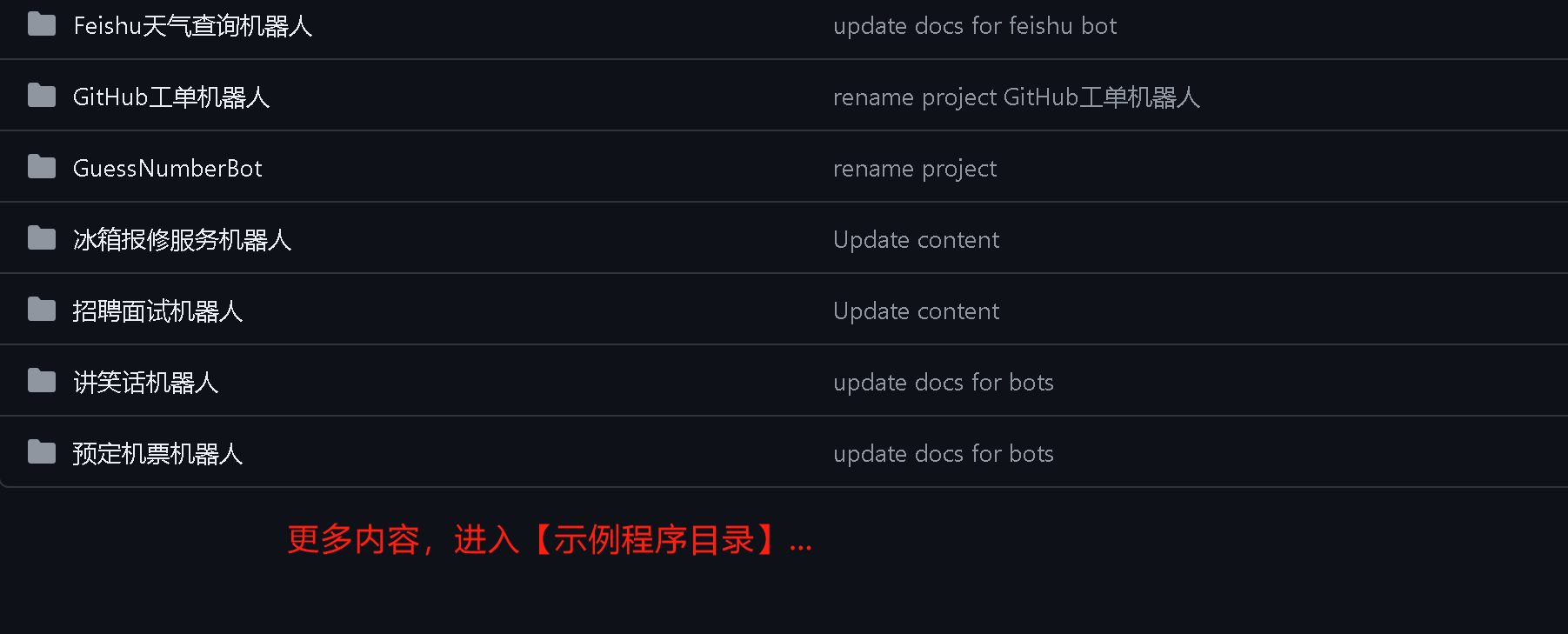
Setiap contoh program disusun sebagai berikut.
根目录
├── README.md # 该项目的使用说明,必读
├── bot.dicts.json # 词典导入文件,包括引用词典、词汇表词典和正则表达式词典
├── bot.faqs.json # 知识库导入文件,包括标准问、扩展问、分类等
├── bot.intents.json # 意图识别导入文件,包含意图、说法、槽位等
├── bot.conversations.c66 # 多轮对话导入文件,包含脚本、函数等
├── conversations # 多轮对话文件解压后的内容,.c66 文件是 zip 压缩包
├── flow.mdj # UML 对话流程文件,描述对话流程,可能有
└── flow.xlsx # Excel 话术文件,描述对话流程,可能有
Pelajari tentang mengimpor dan mengekspor korpus dan melihat dokumentasinya
Tetapkan perintah berikut di profil shell, seperti ~/.zshrc atau ~/.bashrc .
export CHATBOT_SAMPLES={{ROOT_PATH}}
# export bot files into current work dir
alias botexport="$CHATBOT_SAMPLES/bin/export.sh"
# import bot files under current work dir
alias botimport="$CHATBOT_SAMPLES/bin/import.sh"
# package conversations folder as bot.conversations.c66
alias botconpac="$CHATBOT_SAMPLES/bin/conversation.package.sh"
Sekarang, gunakan perintah botimport dan botexport untuk menyelesaikan operasi impor dan ekspor BOT, seperti:
cd projects/GitHub工单机器人
botimport # 导入语料到聊天机器人
botexport # 导出聊天机器人到语料
Apache 2.0
